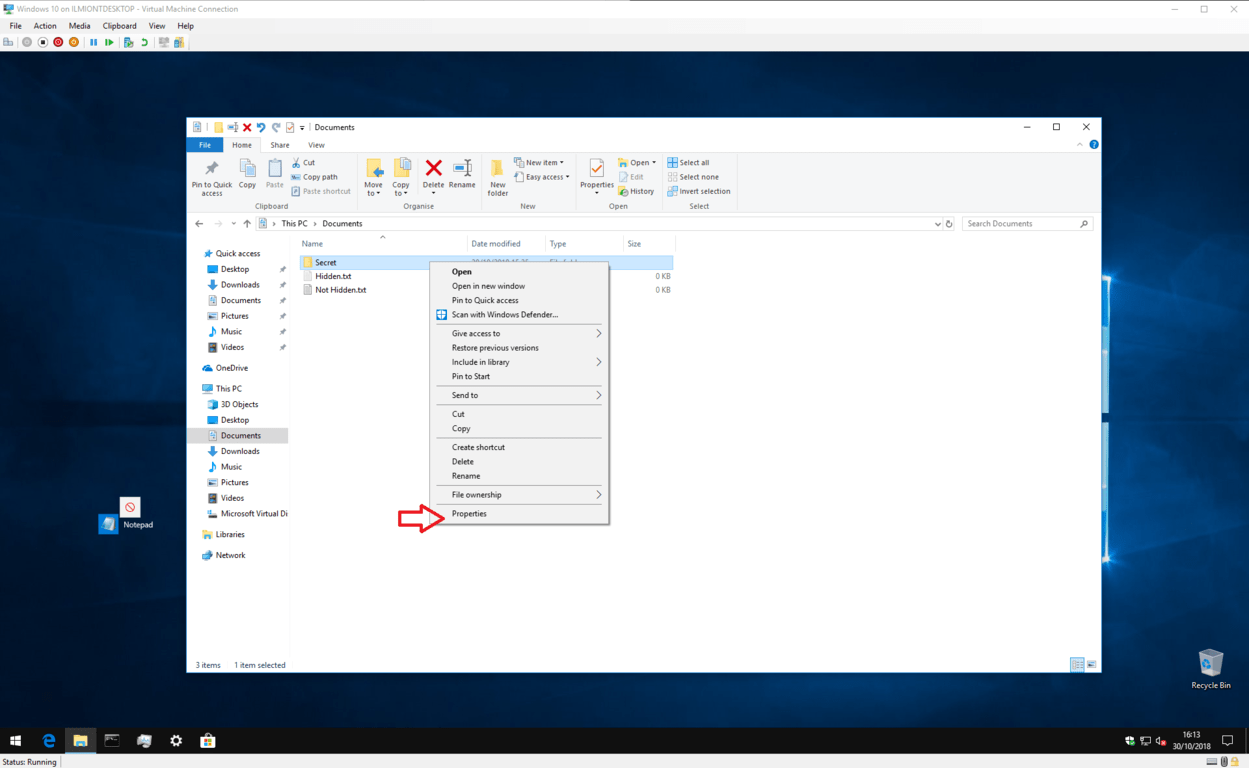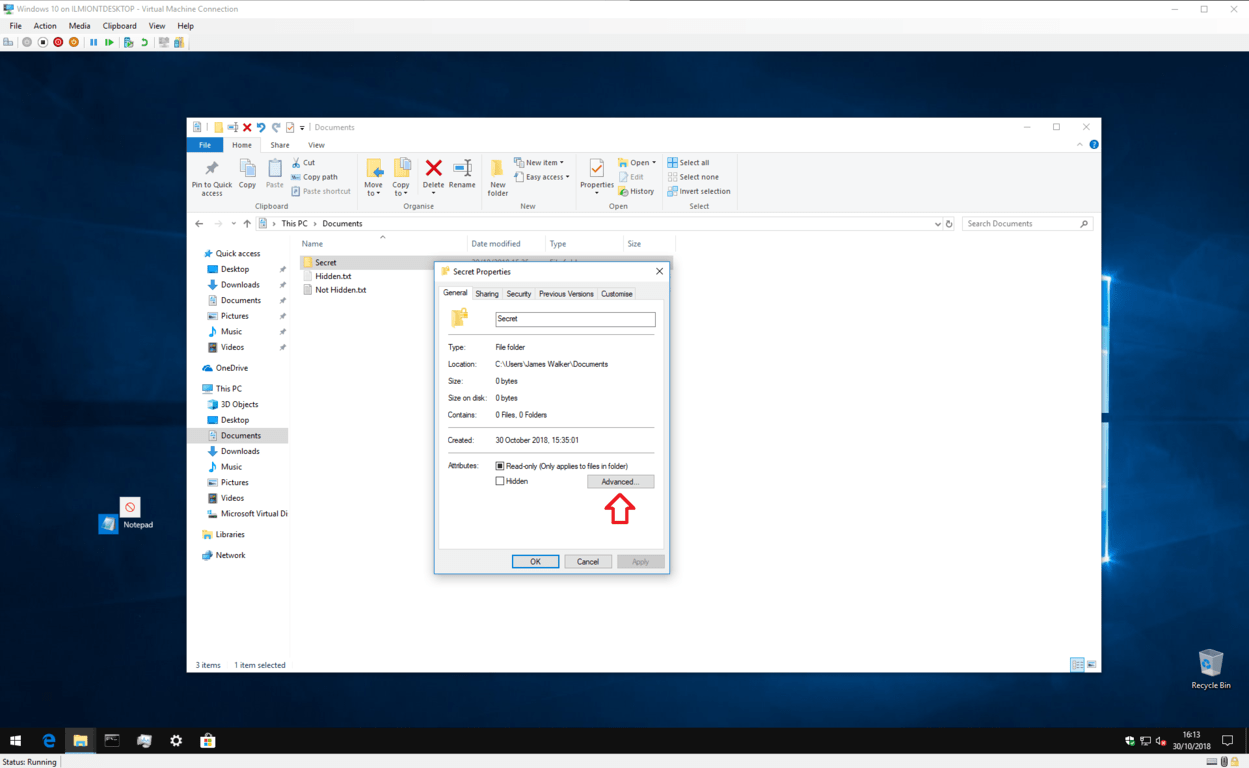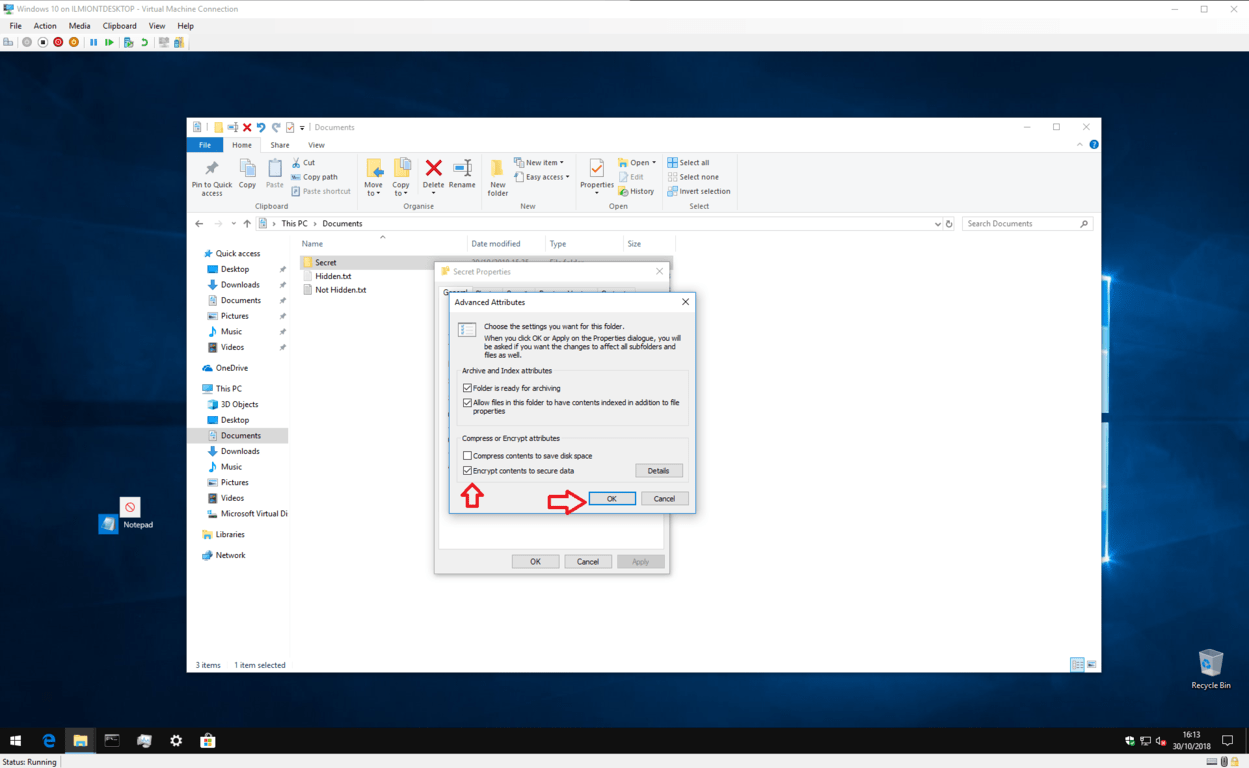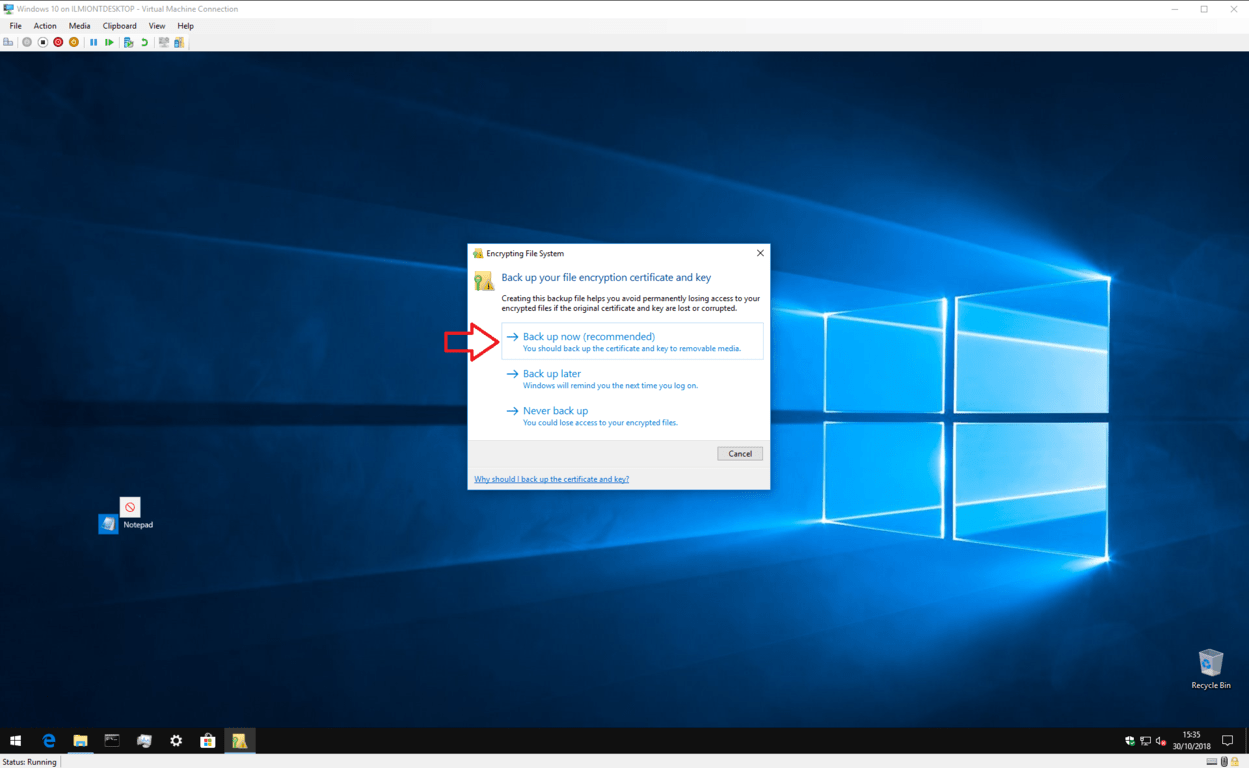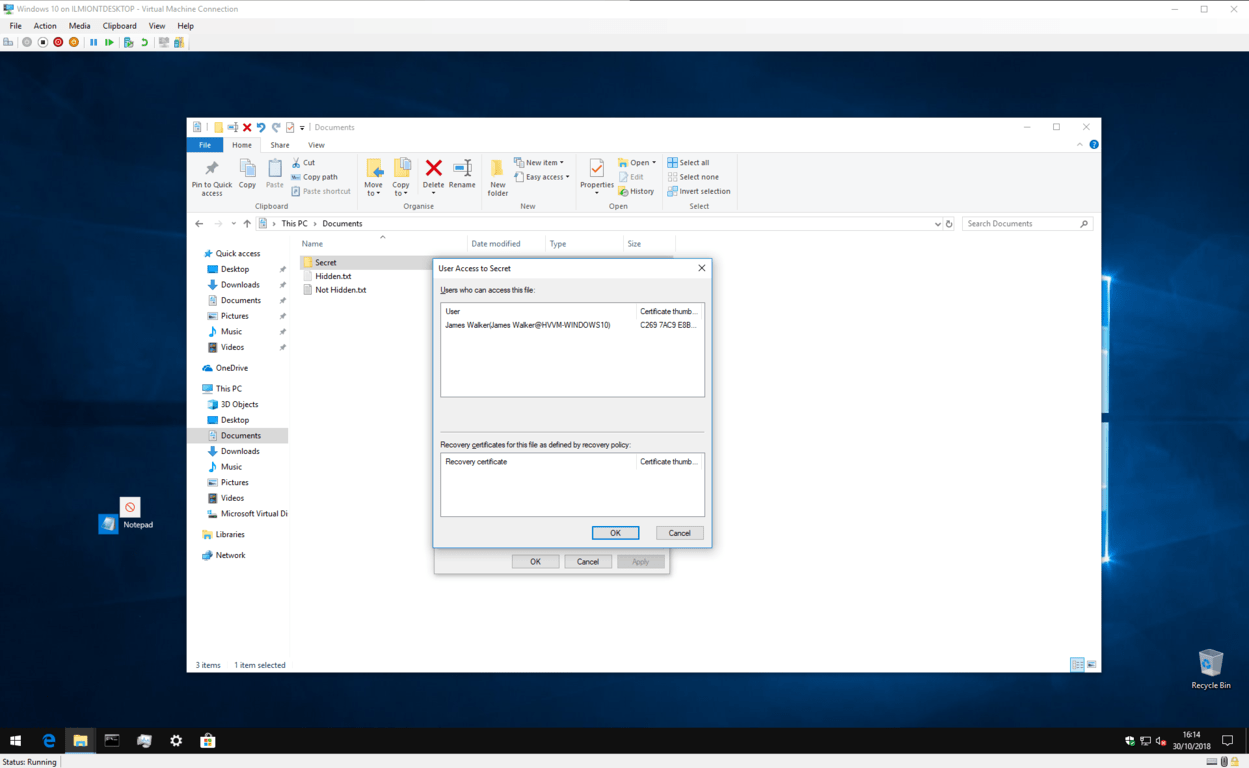উইন্ডোজ 10 এ কোনও ফোল্ডার বা ফাইলকে কীভাবে পাসওয়ার্ড দেওয়া যায়
যদি আপনার কাছে ফাইলগুলি পাওয়া যায় তবে আপনি অন্যরা অ্যাক্সেস করতে না চান তবে তাদের পাসওয়ার্ড দিয়ে লক করা মনের শান্তি পাওয়ার সহজ উপায় way উইন্ডোজ আপনার পাসওয়ার্ড চোখ থেকে আপনার ফাইলগুলি সুরক্ষিত রেখে মূল পাসওয়ার্ড সুরক্ষার জন্য অন্তর্নির্মিত সমর্থন করেছে।
আমরা শুরু করার আগে, আমাদের একটি সতর্কতা দেওয়া উচিত – যদিও এই পদ্ধতিটি সহজ এবং কার্যকর, এটি বৃহত আকারের বা মিশন-সমালোচনামূলক ব্যবহারের জন্য নয়। আপনি যদি আপনার ডিভাইসে সত্যিকারের সংবেদনশীল তথ্য সংরক্ষণ করেন তবে উদ্দেশ্যমূলক-নির্মিত এনক্রিপশন সফ্টওয়্যারটিতে আপনার বিনিয়োগ করা উচিত নয় বলার অপেক্ষা রাখে না।
শুরু করতে, আপনি যে ফাইল বা ফোল্ডারটি সুরক্ষিত করতে চান তা খুঁজতে ফাইল এক্সপ্লোরার ব্যবহার করুন। এটিতে ডান ক্লিক করুন এবং প্রসঙ্গ মেনুর নীচে “সম্পত্তি” ক্লিক করুন। এখান থেকে উইন্ডোর বৈশিষ্ট্য বিভাগে “অ্যাডভান্সড …” বোতাম টিপুন।
এই ফলকের নীচে, “ডেটা সুরক্ষিত করতে এনক্রিপ্ট সামগ্রীগুলি” চেকবাক্সটিতে টিক চিহ্ন দিন। প্রধান বৈশিষ্ট্য উইন্ডোতে ফিরে যেতে “ঠিক আছে” বোতামটি ক্লিক করুন। এখন “প্রয়োগ করুন” টিপুন এবং উইন্ডোজ আপনার ফাইলগুলি এনক্রিপ্ট করতে শুরু করবে।
প্রক্রিয়াটি সম্পূর্ণ হয়ে গেলে, আপনি যদি আগে কখনও বৈশিষ্ট্যটি ব্যবহার না করেন তবে আপনাকে আপনার এনক্রিপশন কীটির ব্যাক আপ নেওয়ার জন্য অনুরোধ জানানো হবে। টোস্ট বিজ্ঞপ্তিটি ক্লিক করুন এবং আপনার এনক্রিপশন কীটির একটি নোট তৈরি করার অনুরোধগুলি অনুসরণ করুন। আপনি যদি কখনই আপনার এনক্রিপ্ট করা ফাইলগুলিতে অ্যাক্সেস হারিয়ে ফেলেন তবে আপনার এই তথ্যটির প্রয়োজন হবে, তাই এখনই এটি ব্যাক আপ করার জন্য আপনার সময় নেওয়া গুরুত্বপূর্ণ।
ব্যাক-আপ সম্পন্ন হয়ে গেলে, আপনার ফাইলগুলি এখন সুরক্ষিত। এগুলি আপনার উইন্ডোজ ব্যবহারকারী অ্যাকাউন্টে আবদ্ধ একটি কী দিয়ে এনক্রিপ্ট করা আছে। অন্য কেউ যদি ফাইলটি অ্যাক্সেস করার চেষ্টা করে – অন্য কোনও ব্যবহারকারী অ্যাকাউন্ট থেকে, অথবা শারীরিকভাবে আপনার হার্ড ড্রাইভটি অপসারণ করে – বিষয়বস্তুটি অর্থহীন গারবেলযুক্ত লেখা হিসাবে উপস্থিত হবে।
প্রোপার্টি উইন্ডোতে ফিরে গিয়ে অ্যাডভান্সড অ্যাট্রিবিউটস ফলকটি আবার খোলার মাধ্যমে আপনি যে কোনও সময় এনক্রিপশনটি বিপরীত করতে পারেন। কেবলমাত্র “ডেটা সুরক্ষিত করার জন্য সামগ্রীগুলি এনক্রিপ্ট করুন” চেকবক্সটি অনিক করুন এবং উইন্ডোগুলি বন্ধ করতে ওকে ক্লিক করুন। এনক্রিপশন পরে, আপনি এনক্রিপশন শংসাপত্র এবং উপলব্ধ পুনরুদ্ধার পদ্ধতি সম্পর্কে তথ্য দেখতে চেকবক্সের পাশের “বিবরণ” বোতামটি টিপতে পারেন।
এখানেই শেষ এটা পেতে ওখানে যাও. আবারও, আমরা আপনাকে মনে করিয়ে দেব যে এই পদ্ধতিটি উচ্চ-সুরক্ষার উদ্দেশ্যে নয়। তবে, যদি আপনি একটি ভাগ করা পিসি ব্যবহার করেন এবং কিছু ফাইল অন্য ডিভাইসে অন্য ব্যবহারকারীর অ্যাকাউন্টগুলিতে অ্যাক্সেসযোগ্য রাখতে চান তবে এটি আদর্শ। আপনি যখনই স্ক্রিন থেকে দূরে চলে যান তখনই আপনার অ্যাকাউন্টটি (উইন + এল) লক করতে মনে রাখবেন – লগইন করার সাথে সাথেই আপনার ফাইলগুলি এনক্রিপ্ট করা হবে!
আপনার যদি আরও শক্তিশালী সুরক্ষা প্রয়োজন হয় তবে আপনি তৃতীয় পক্ষের সফ্টওয়্যারগুলিতে বিনিয়োগের বিষয়টি বিবেচনা করতে পারেন যা বিশেষভাবে এই উদ্দেশ্যে তৈরি করা হয়েছে। উইন্ডোজ’র বিটলকার বৈশিষ্ট্যটি সক্ষম করা (কেবলমাত্র প্রো এবং এন্টারপ্রাইজ সংস্করণ) আপনি যদি আপনার সমস্ত ফাইল এনক্রিপ্ট করতে চান তবে মানসিক শান্তিও দিতে পারে। এটি সার্টিফিকেট স্টোরেজকে উত্সর্গীকৃত একটি হার্ডওয়্যার মডিউল টিপিএম-তে বাঁধা কীগুলির সাথে পূর্ণ-ডিস্ক এনক্রিপশন সরবরাহ করে।
বিটলকার ফাইল-ভিত্তিক এনক্রিপশন করতে বিভিন্ন স্তরে কাজ করে, বিভিন্ন সমস্যা সমাধান করে। বৈশিষ্ট্যটি সম্পূর্ণ ড্রাইভকে এনক্রিপ্ট করে, পৃথক ফাইলগুলি নয় – সুতরাং উইন্ডোজ শুরু হওয়ার পরে, ড্রাইভের সমস্ত কিছু ডিক্রিপ্ট করা হয়ে যায় এবং সবার জন্য উপলব্ধ হয়ে যায়। ফাইল-ভিত্তিক এনক্রিপশনটি কেবলমাত্র আপনি লগইন করার পরেই আনলক হয়ে যায় এবং পৃথক ফাইল এবং ফোল্ডারগুলির সাথে ডিল করে।